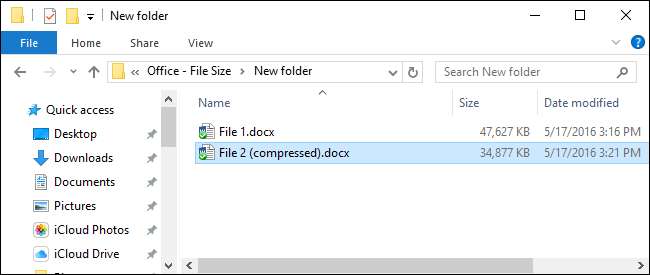
یہاں تک کہ تیز انٹرنیٹ کنیکشن ، بھاری ہارڈ ڈرائیوز ، اور مفت کلاؤڈ اسٹوریج کے بوجھ کے ان اوقات میں بھی ، فائل کا سائز بعض اوقات اہمیت رکھتا ہے۔ ہوسکتا ہے کہ آپ ای میل کے ذریعہ بھیجنے یا وصول کرنے والی فائلوں کے سائز کی حد ہوسکتے ہیں ، یا ہوسکتا ہے کہ آپ انگوٹھے کی ڈرائیو کی جگہ پر کم چل رہے ہوں۔ وجہ کچھ بھی ہو ، اگر آپ کے پاس آفس دستاویزات ہیں جن میں تصاویر شامل ہیں تو ، آپ ان فائلوں کے سائز کو نمایاں طور پر کم کرنے کے قابل ہوسکتے ہیں۔
متعلقہ: اسکرین شاٹ ٹور: آفس 2016 میں نیا کیا ہے
فائلوں کے سائز کو چھوٹا رکھنے میں مدد کرنے کے لئے آفس پہلے ہی پردے کے پیچھے کام کرتا ہے۔ نئی DOCX فائل کی قسم فائل کے مندرجات کو سکیڑ کر بنیادی طور پر ایک زپ فائل کے طور پر کام کرتی ہے۔ دستاویز میں ایک سے زیادہ بار دکھائی دینے والی تصاویر اور متن صرف ایک بار اصل فائل میں محفوظ ہوجاتی ہیں۔ لہذا ، کم از کم آفس ایپس کے حالیہ ورژن میں ، آپ کو یہ معلوم ہوگا کہ فائلوں کے بڑے سائز عام طور پر آپ کی دستاویزات میں بہت سی مختلف تصاویر رکھنے کا نتیجہ ہوتے ہیں۔
خوشخبری یہ ہے کہ آفس ایپس ان تصویروں کے سائز کو نظر میں رکھنے کے لئے کچھ آسان ٹولز بھی پیش کرتی ہے۔ اس مضمون میں ، ہم استعمال کر رہے ہیں آفس 2016 (مزید خصوصی طور پر ، ورڈ 2016) ہماری مثال کے طور پر۔ لیکن آپ کو وہی ٹولز ملیں گے جن پر ہم دوسرے آفس ایپس ، جیسے ایکسل اور پاورپوائنٹ ، اور آفس کے سابقہ ورژن میں کم از کم آفس 2010 میں واپس جاتے ہیں۔
اپنے آفس دستاویز میں تصویر سکیڑیں
تصاویر کے ساتھ کسی دستاویز کے فائل کا سائز کم کرنے کی کوشش میں آپ کو پہلا قدم اٹھانا چاہئے وہ ہے ان تصویروں کو کمپریس کرنا۔ آفس کی ہر ایپ ایسا کرنے کے ل a ایک آسان ٹول پیش کرتی ہے۔ ہم یہاں ورڈ استعمال کر رہے ہیں (اور یہی بات ہم ذیل کے مراحل میں دیکھیں گے) ، لیکن آپ کو دوسری جگہ کے ایپس میں بھی اسی جگہ کی خصوصیات ملیں گی۔
اپنی دستاویز میں ، کسی بھی تصویر کو منتخب کرنے کے لئے اس پر کلک کریں۔ جب آپ تصویر منتخب کرتے ہیں تو فارمیٹ مینو پر کلک کریں جو آفس ٹول بار پر ظاہر ہوتا ہے۔
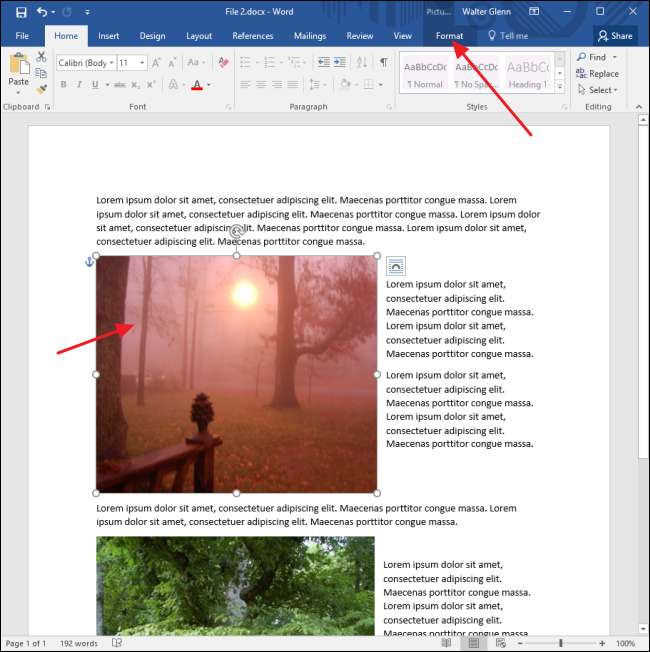
فارمیٹ مینو پر ، سکیڑنے والی تصاویر کے بٹن پر کلک کریں۔
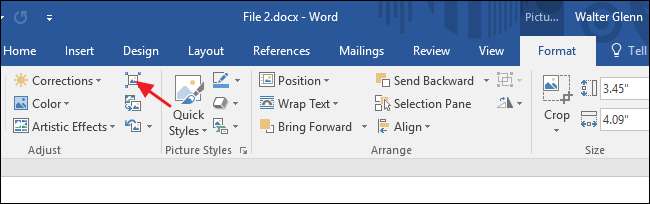
کمپریس پکچرز ونڈو میں ، "صرف اس تصویر پر لاگو کریں" پر کلک کریں اگر آپ صرف اپنی منتخب کردہ تصویر کو ہی کمپریس کرنا چاہتے ہیں۔ جب یہ آپشن چیک نہیں کیا جاتا ہے تو ، آپ کے اعمال دستاویز کی تمام تصاویر پر لاگو ہوں گے۔ اگر آپ کی دستاویز میں تصاویر کھیتی ہوئی ہیں اور جن علاقوں کو آپ نے کٹ چکے ہیں ان کو ختم کرنا چاہتے ہیں تو "تصاویر کے تراشے ہوئے علاقوں کو حذف کریں" کو منتخب کریں۔ ذرا نوٹ کریں کہ اگر آپ یہ اختیار منتخب کرتے ہیں تو ، آپ جب تک اصل تصویر کو دوبارہ شامل نہیں کرتے ہیں تب تک آپ فصل کو ختم نہیں کرسکیں گے۔ آپ تصادم کو بھی منتخب کرسکتے ہیں جس میں تصویروں کو کمپریس کرنا ہے۔ سب سے کم قرارداد منتخب کریں جو آپ کی ضروریات کو پورا کرے۔ جب آپ کام کرلیں تو ٹھیک ہے پر کلک کریں۔
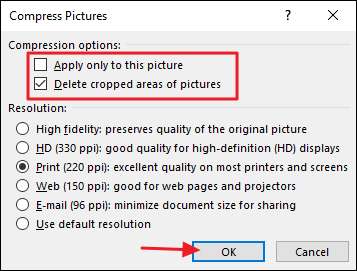
آپ کی دستاویز میں تصاویر کی تعداد پر منحصر ہے ، ورڈ کو ان سب کو کمپریس کرنے میں چند لمحے لگ سکتے ہیں۔ جب یہ ختم ہوجائے تو ، اپنے دستاویز کو محفوظ کریں اور نئی فائل کا سائز چیک کریں۔ اگر آپ کو یقین نہیں ہے کہ آپ ان تبدیلیوں پر قائم رہنا چاہتے ہیں تو ، آپ ہمیشہ اپنی دستاویز کو ایک نئی فائل کے طور پر محفوظ کرسکتے ہیں اور پھر فائل کے سائز کا اصل ورژن کے ساتھ موازنہ کرسکتے ہیں۔
تصویری معلومات سے ترمیم کی معلومات کو ہٹا دیں
آفس ایپس ہر طرح کی پیش کش کرتی ہیں تصویری ترمیم کے زبردست ٹولز جب آپ ان کا استعمال کرتے ہیں تو ، ورڈ اصل تصویر کو برقرار رکھتا ہے اور آپ نے جو ترمیم کی ہے اس سے باخبر رہتا ہے تاکہ آپ ان کو کالعدم کرسکیں یا آپ کو اصل تصویر میں واپس آسکے۔ اگر آپ اپنی تصاویر کو فارمیٹ کرنے کے طریقے سے خوش ہیں تو ، اس میں محفوظ کردہ ترمیم کی تمام معلومات آپ کی فائل کے سائز میں اضافہ کرتی ہے۔ اگر آپ کی دستاویز میں موجود تصویروں کو کمپریس کرنے سے آپ کی فائل کا سائز کافی حد تک کم نہیں ہوتا ہے ، تو آپ ورڈ کو محفوظ شدہ فارمیٹنگ سے متعلق معلومات بھی حذف کرسکتے ہیں۔ ایک بار پھر ، آپ شروع کرنے سے پہلے دستاویز کو ایک نئی فائل کے طور پر محفوظ کرنا چاہتے ہیں تاکہ اگر ضروری ہو تو آپ اصل میں واپس جاسکیں۔
اپنی دستاویز کھولنے کے ساتھ ، فائل مینو پر کلک کریں۔
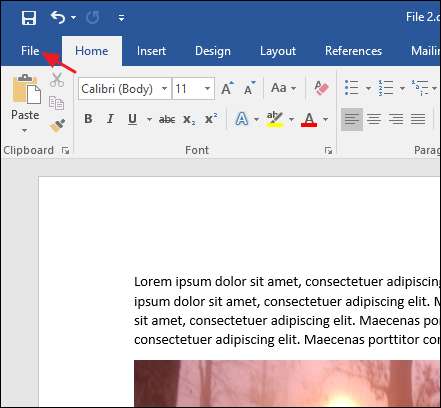
فائل مینو پر ، اختیارات پر کلک کریں۔
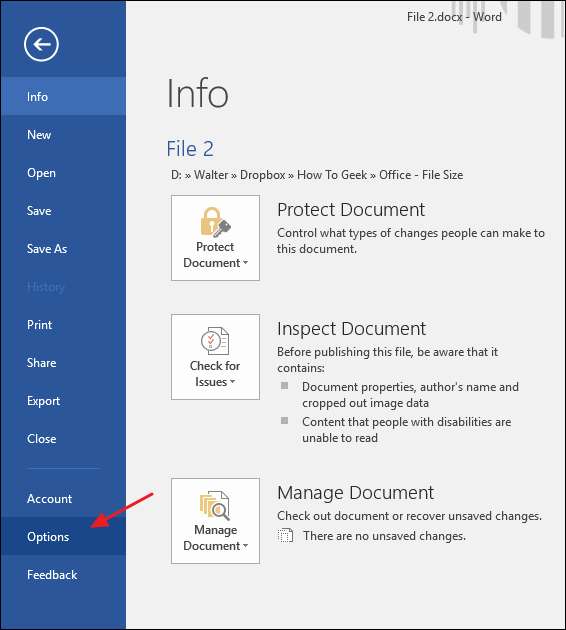
ورڈ آپشنز ونڈو میں ، بائیں طرف کے انتخاب سے ، ایڈوانسڈ پر کلک کریں۔
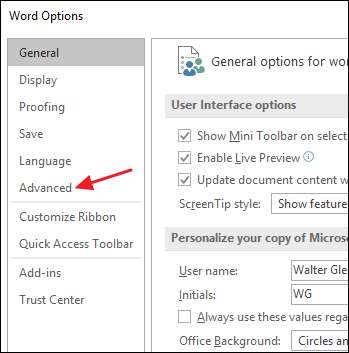
ایڈوانسڈ ورڈ آپشنز ونڈو میں ، دائیں جانب "شبیہہ کا سائز اور کوالٹی" سیکشن پر نیچے سکرول کریں۔ ورڈ کو فائل کو محفوظ کرتے وقت فارمیٹنگ کی معلومات کو ضائع کرنے کے لئے "ایڈیٹنگ کوائف نامہ خارج کریں" کا انتخاب کریں۔ اس سیکشن میں دیگر آپشنز کی مدد سے آپ دستاویزی نقائص کی حفاظت کر سکیں گے کہ تصاویر کو کمپریسڈ کیا جائے اور ڈیفالٹ ریزولوشن کو منتخب کریں جب تصاویر کو کمپریس کیا جاتا ہے (حالانکہ آپ کمپریسنگ کرتے وقت ہمیشہ ایک نئی ریزولوشن منتخب کرسکتے ہیں)۔
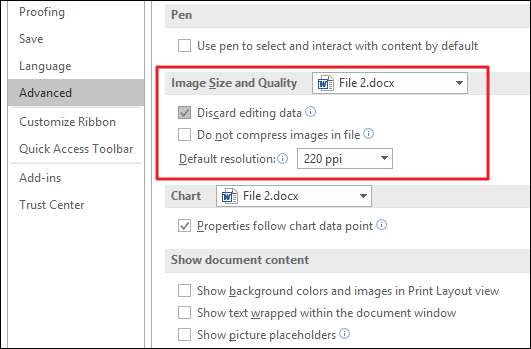
جب آپ یہ کر چکے ہیں تو ، اپنی فائل (یا نئی فائل کی طرح محفوظ کریں) کو محفوظ کریں اور پھر نئی فائل کا سائز چیک کریں۔ یہ شاید تھوڑا سا نیچے چلا گیا ہو گا۔
ہماری مثال میں ، ہم نے ورڈ فائل ("فائل 1. ڈوکس" مندرجہ ذیل شبیہہ میں لی ہے) جس میں 20 کے قریب اچھے معیار کی تصاویر ہیں اور اس کا وزن 48 ایم بی سائز ہے۔ ان تصاویر میں سے بہت سے کٹے ہوئے تھے ، کچھ کو تبدیل کیا گیا تھا ، اور کئی کو دوسرے طریقوں سے ترمیم کیا گیا تھا۔ تصاویر کو سکیڑنے اور محفوظ شدہ فارمیٹنگ کی معلومات کو ہٹانے کے بعد ، نئی فائل ("فائل 2 (کمپریسڈ.. ڈوکس") مندرجہ ذیل تصویر میں اب صرف 35 ایم بی سے کم ہے ، فائل کے سائز میں تقریبا a 27٪ کمی ہے۔ اور DOCX فارمیٹ میں کمپریشن میں تعمیر کردہ مثال کے لئے ، ہم نے اس فائل کو زپ بھی کرلیا۔ جیسا کہ آپ دیکھ سکتے ہیں ، زپ شدہ اور زپ فائلوں کے مابین سائز میں فرق نہ ہونے کے برابر ہے۔
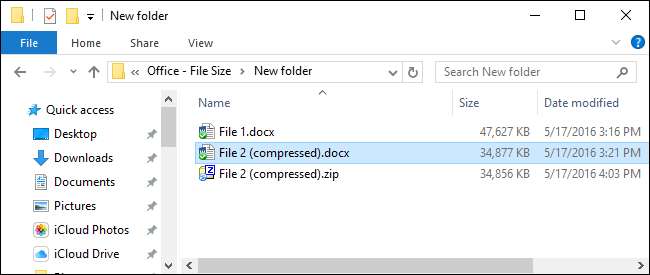
اور یہ بات ہے! تصاویر بڑی ہیں اور وہ آپ کے آفس دستاویزات کا سائز تیزی سے بڑھا سکتے ہیں۔ لیکن آفس ایپس میں بلٹ ان کمپریشن ٹولز کا استعمال کرکے اور ترمیم کی پرانی معلومات کو دور کرکے ، آپ آفس دستاویزات کے سائز میں نمایاں کمی کرسکتے ہیں جس میں زیادہ محنت کے بغیر تصاویر موجود ہیں۔







